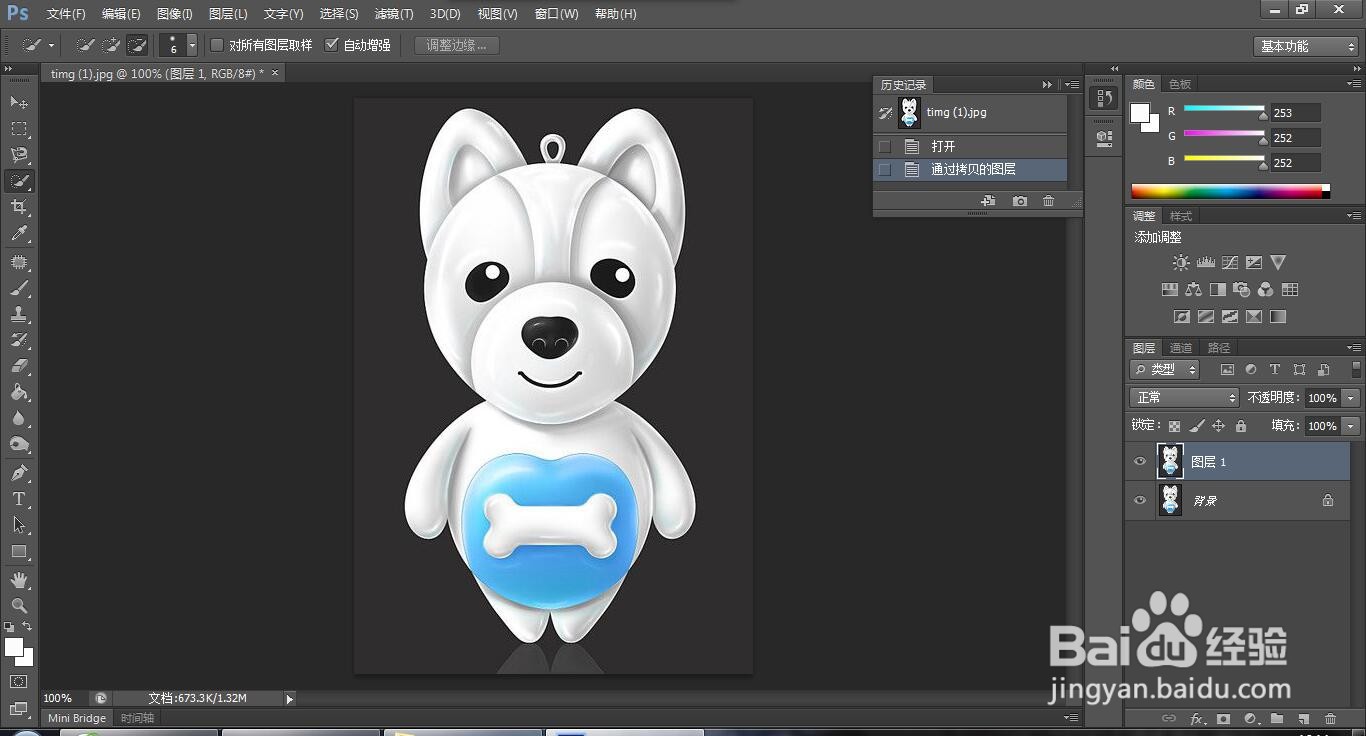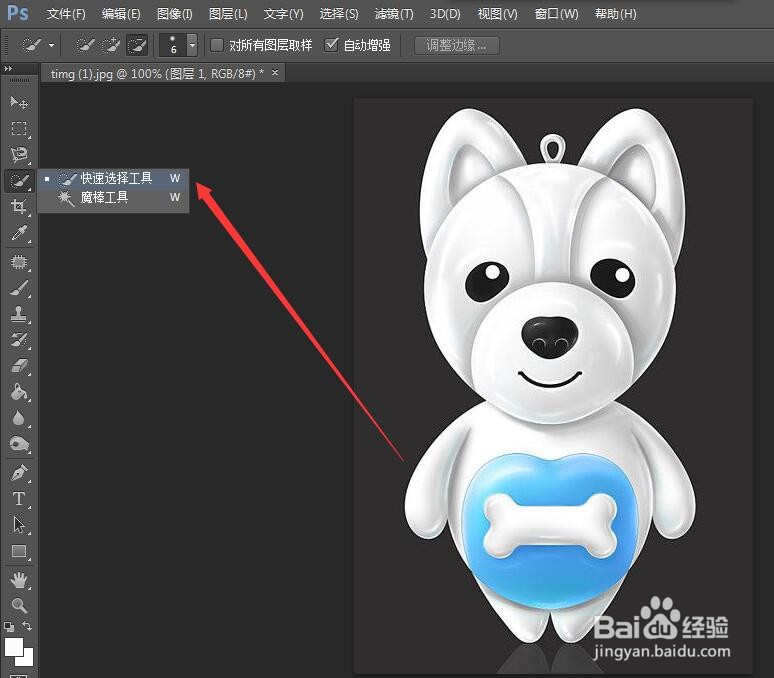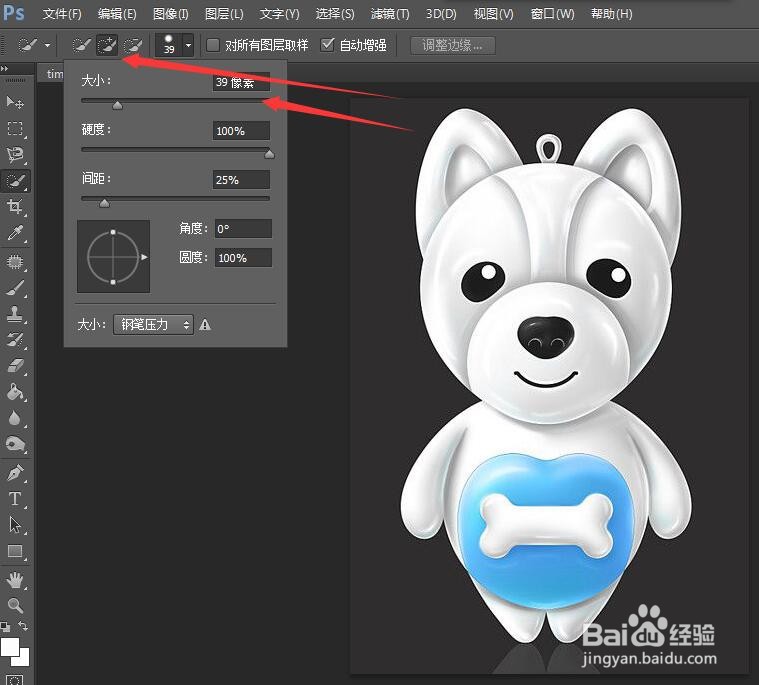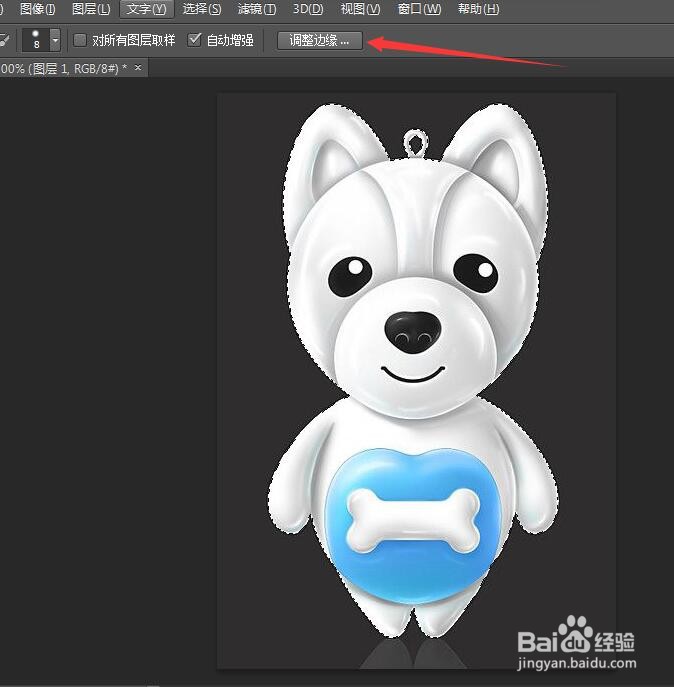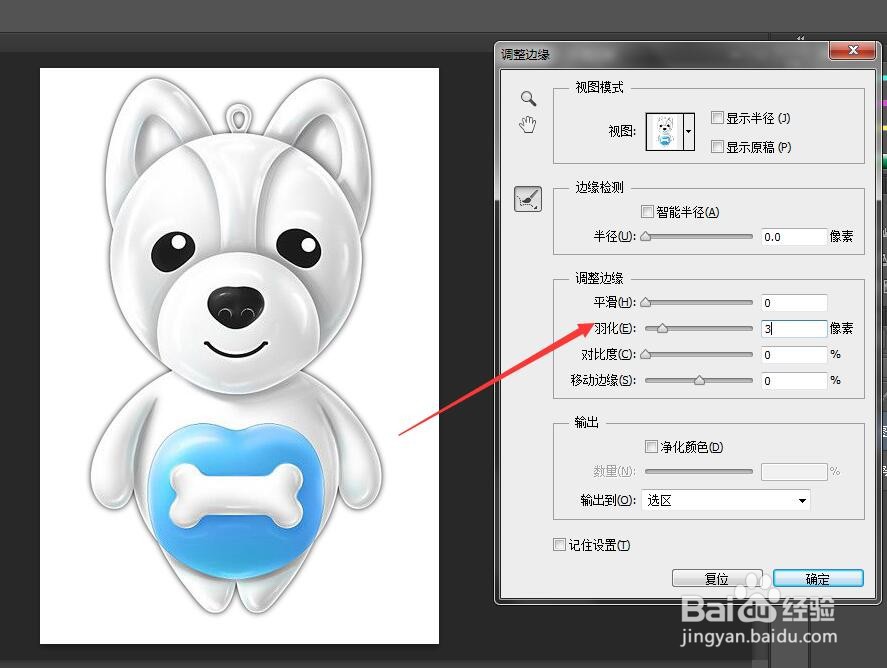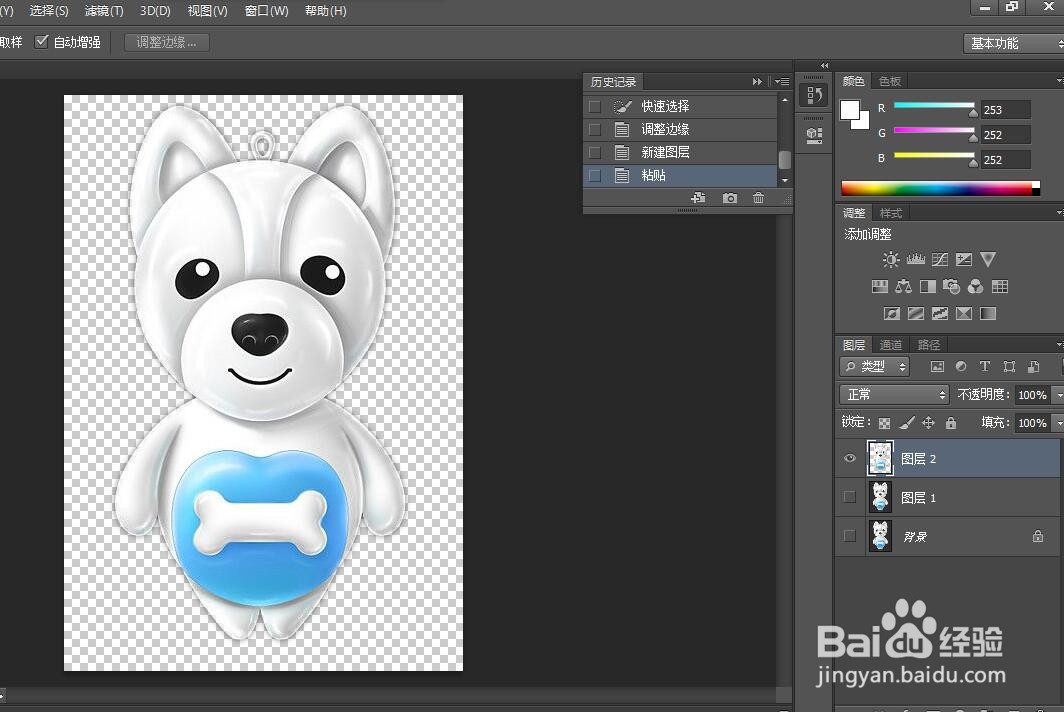photoshop cs6怎么抠图-快速选择工具
1、打开Photoshop CS6软件,打开需要抠出的图片!
2、选择在左侧的工具栏中选择“快速选择工具”。
3、调整笔尖为合适的大小。选取的大小可以随时随意调整!
4、选出自己所需要抠出的图片,选取后想要边缘圆滑就需要"调整边缘"。
5、点击“调整边缘”调整合适的羽化数值就可以了!羽化可以根据自己需要随意调整!
6、调整好羽化数值后,点击确定。然后CTRL+C复制,重新建立一个图层,CTRL+V粘贴就可以了!如下图,图片成功扣出!
声明:本网站引用、摘录或转载内容仅供网站访问者交流或参考,不代表本站立场,如存在版权或非法内容,请联系站长删除,联系邮箱:site.kefu@qq.com。
阅读量:33
阅读量:30
阅读量:69
阅读量:48
阅读量:81